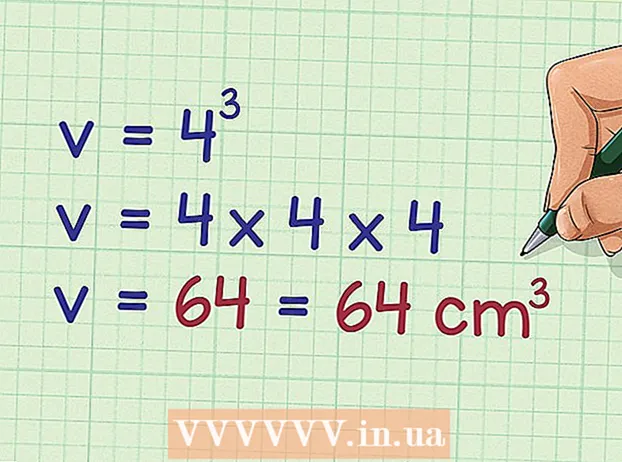Автор:
Eugene Taylor
Жасалған Күн:
16 Тамыз 2021
Жаңарту Күні:
1 Шілде 2024

Мазмұны
- Басу үшін
- 3-тен 1-бөлім: Командалық жолды бастау
- 3-тен 2-бөлім: Пәрмен жолынан бағдарламаны ашу
- 3-тен 3-бөлім: Бағдарламалық файлдарды пәрмен жолына көрінетін етіп жасаңыз
Windows жүйесінде амалдық жүйенің графикалық интерфейс арқылы қол жетімді емес бөлігіне нұсқаулар беру үшін командалық жолды пайдалануға болады. Пәрмен жолынан бағдарламаны іске қосу жылдамырақ болуы мүмкін, себебі оны ашу үшін бағдарламаның белгішесін іздеудің қажеті жоқ. Бұл мақалада Windows XP, Windows Vista, Windows 7 және Windows 8 жүйелерінде пәрмен жолын пайдалану әдісі көрсетілген.
Басу үшін
3-тен 1-бөлім: Командалық жолды бастау
 Бастау мәзірін, содан кейін Іске қосу батырмасын басыңыз.
Бастау мәзірін, содан кейін Іске қосу батырмасын басыңыз.- Windows 8 жүйесінде Пуск (Бастау) мәзірін тінтуірдің оң жақ түймешігімен нұқыңыз, содан кейін Іске қосыңыз. Сіз бұл мәзірге WIN + X пернелерін басу арқылы қол жеткізе аласыз.
 Іске қосу диалогтық терезесінде теріңіз cmd.
Іске қосу диалогтық терезесінде теріңіз cmd. Пәрмен шақыру терезесі ашылады.
Пәрмен шақыру терезесі ашылады.- Пәрмен жолы - бұл командалар көмегімен компьютерді басқаруға мүмкіндік беретін бағдарлама.
3-тен 2-бөлім: Пәрмен жолынан бағдарламаны ашу
 Пәрмен шақыру терезесінде теріңіз блокнотты бастаңыз. Блокнот енді ашылады.
Пәрмен шақыру терезесінде теріңіз блокнотты бастаңыз. Блокнот енді ашылады. - Блокнот - бұл Windows-тың барлық нұсқаларында бар мәтіндік процессор.
- Пәрмен Бастау компьютерге бағдарламаны ашуға нұсқау береді.
- Бұл үшін сіз ашқыңыз келетін бағдарламалық жасақтаманың файл атауын нақты білуіңіз керек.
 Пәрмен шақыру терезесінде теріңіз зерттеушіні бастау. Бұл Windows File Explorer бағдарламасын ашады.
Пәрмен шақыру терезесінде теріңіз зерттеушіні бастау. Бұл Windows File Explorer бағдарламасын ашады.  Бағдарлама файлдары қалтасына өтіп, Internet Explorer қалтасын ашыңыз.
Бағдарлама файлдары қалтасына өтіп, Internet Explorer қалтасын ашыңыз.- Сондай-ақ, басқа бағдарламалық жасақтама қалтасын ашуға болады.
 Iexplore.exe файлын табыңыз. Бұл Internet Explorer файлының атауы.
Iexplore.exe файлын табыңыз. Бұл Internet Explorer файлының атауы.  Пәрмен терезесінде теріңіз зерттеуге кірісу.
Пәрмен терезесінде теріңіз зерттеуге кірісу. Сіз жиі қолданатын басқа бағдарламаларды іздеңіз және файл атауларын жазыңыз. Файлдарды бастау командасымен ашуға тырысыңыз.
Сіз жиі қолданатын басқа бағдарламаларды іздеңіз және файл атауларын жазыңыз. Файлдарды бастау командасымен ашуға тырысыңыз. - Бұл қадамдар бағдарламалар Windows бағдарламасының файлдар қалтасында болғанда ғана жұмыс істейді. Егер сіз бағдарлама осы қалтадан тыс жерде іске қосылуын қаласаңыз, мұны қалай орындау керектігі туралы нұсқаулықты оқып шығыңыз.
3-тен 3-бөлім: Бағдарламалық файлдарды пәрмен жолына көрінетін етіп жасаңыз
 Пәрмен терезесінде теріңіз жол. Экранда файл жолдарының тізбегі басылып, әрқайсысы үтірлі үтірмен бөлінген. Бұл жол. Іске қосу пәрменін қолданған кезде командалық жол осы каталогтардың барлығында сіз терген файл атауын іздейді.
Пәрмен терезесінде теріңіз жол. Экранда файл жолдарының тізбегі басылып, әрқайсысы үтірлі үтірмен бөлінген. Бұл жол. Іске қосу пәрменін қолданған кезде командалық жол осы каталогтардың барлығында сіз терген файл атауын іздейді.  Мүмкін болса, бағдарламаның қалтасын Бағдарлама файлдары қалтасына жылжытыңыз. Бұл командалық жолға бағдарламаның орындалатын файлын табуға мүмкіндік береді.
Мүмкін болса, бағдарламаның қалтасын Бағдарлама файлдары қалтасына жылжытыңыз. Бұл командалық жолға бағдарламаның орындалатын файлын табуға мүмкіндік береді. - Егер сіз бағдарлама файлдарын жылжытқыңыз келмесе, сіз PATH жүйесін жаңартып, жаңа файл жолдарын қоса аласыз.
 Бағдарламаның қасиеттерін ашыңыз. Пәрмен жолымен ашқыңыз келетін .exe кеңейтімі бар бағдарламаны табыңыз. Бағдарлама файлын тінтуірдің оң жақ түймешігімен нұқыңыз, содан кейін Қасиеттер түймесін басыңыз.
Бағдарламаның қасиеттерін ашыңыз. Пәрмен жолымен ашқыңыз келетін .exe кеңейтімі бар бағдарламаны табыңыз. Бағдарлама файлын тінтуірдің оң жақ түймешігімен нұқыңыз, содан кейін Қасиеттер түймесін басыңыз.  Сипаттар терезесінде Орналасқан жердің жанына толық жолды жазыңыз.
Сипаттар терезесінде Орналасқан жердің жанына толық жолды жазыңыз.- Көшіру және қою команда терезесінде жұмыс істемейді.
 Setx пәрменін қолданыңыз. Setx командасы PATH жолын қосуға мәжбүр етеді. Түрі setx жолы «% жолы%;, сәл бұрын жазған файл жолын теріп, аяқтау үшін теріңіз ’. Қайту.
Setx пәрменін қолданыңыз. Setx командасы PATH жолын қосуға мәжбүр етеді. Түрі setx жолы «% жолы%;, сәл бұрын жазған файл жолын теріп, аяқтау үшін теріңіз ’. Қайту.  Түрі жол. Файл жолы PATH қосылды.
Түрі жол. Файл жолы PATH қосылды.  Түрі Бастау содан кейін файл атауын PATH қосқан каталогтан табуға болады.
Түрі Бастау содан кейін файл атауын PATH қосқан каталогтан табуға болады.